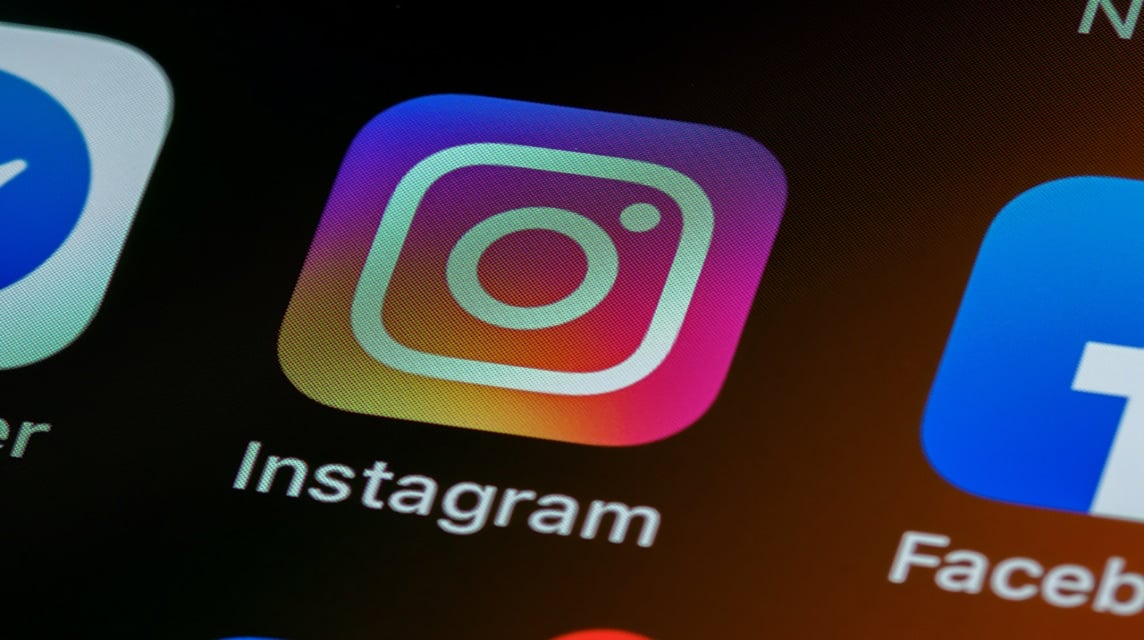当前,对社交媒体(尤其是 Instagram)的需求正在增长。如果一开始只是为了休闲使用,现在已经开始转向业务需求了。为了满足Instagram的这些需求 个人电脑 当今时代非常需要。
对于那些想要使用 Instagram PC 的人,您已经可以在电脑或笔记本电脑上使用它了。
就概念而言,PC 版 Instagram 与手机版 Instagram 相同。但是,它的不同之处在于几个支持功能,方便用户使用它。
最便宜的 MLBB 钻石!


 鲁迪·斯托雷兹
鲁迪·斯托雷兹

 钻石之王
钻石之王

 钻石之王
钻石之王

 托普莫尔
托普莫尔

 邦杰夫
邦杰夫

 鲁迪·斯托雷兹
鲁迪·斯托雷兹

 BV2SHOP
BV2SHOP

 钻石之王
钻石之王

 鲁迪·斯托雷兹
鲁迪·斯托雷兹

 鲁迪·斯托雷兹
鲁迪·斯托雷兹有关 PC 版 Instagram 的更多详细信息,让我们看看以下讨论:
另请阅读: 如何在没有 PC 的情况下在 PS4 上使用 Discord
什么是 PC 版 Instagram?
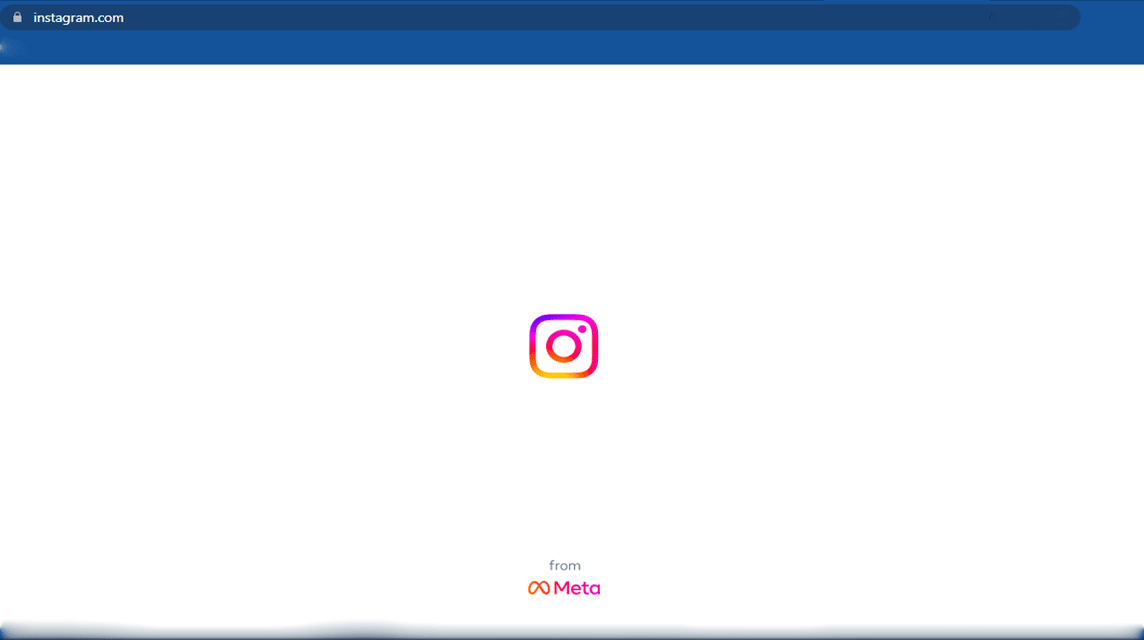
Instagram 是一种社交媒体,允许其用户以动态和故事的形式与其他用户分享照片和视频。
这种照片和视频共享功能是 Instagram 的主要功能,它允许用户与他们的粉丝分享他们的日常生活。
如果您目前正在寻找 Instagram PC,不幸的是,官方 Instagram 仍然没有制作官方 Instagram PC 应用程序。
尽管官方 PC Instagram 尚未发布,但您可以尝试其他方式在 PC 上使用 Instagram。
另请阅读: 您必须知道的其他 Instagram 网站!
如何在 PC 上下载和使用 Instagram
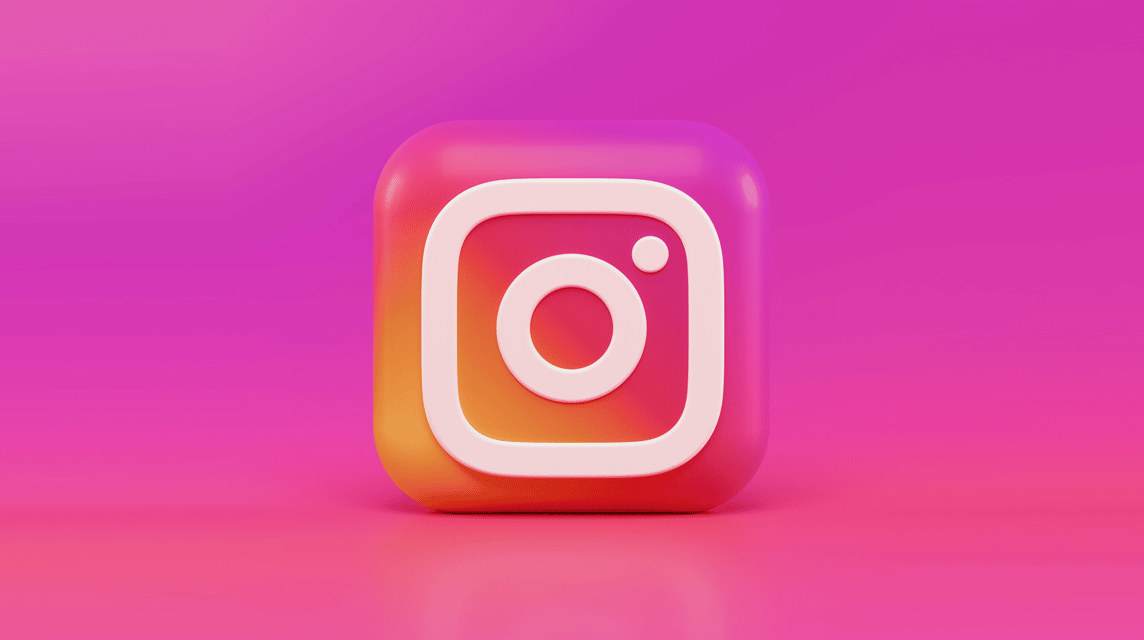
对于那些仍想在 PC 上使用 Instagram 的人,可以尝试几种方法,即:
通过浏览器访问 Instagram
看来这个方法已经为大多数人所熟知了。但是,使用此浏览器版本的缺点是您无法使用直接消息或 DM 功能。
在浏览器中访问Instagram的方法是访问instagram.com,之后就可以正常登录了。
这个方法你用起来还是比较安全的,因为它来自官方的Instagram。但是,您必须能够接受无法使用 DM 功能的情况。
通过 Windows 下载 Instagram
如果您在笔记本电脑或计算机上使用 Windows 操作系统,则可以尝试使用此方法。
要以这种方式使用 Instagram PC,您必须了解笔记本电脑的最低规格。不用担心,因为最低规格并不高。您只需要使用 Windows 10 和 2GB 内存。
要在 Windows 上下载 Instagram,您可以按照以下步骤操作:
- 首先,您必须打开 Windows 或 Microsoft Store,然后在搜索字段中输入 Instagram
- 出现搜索结果后,您可以点击“获取”开始下载
- 下载后,您可以点击“启动”,然后等待应用程序打开
- Launch过程完成后,您可以照常登录
使用 BlueStacks 模拟器
BlueStacks是一款适配Android操作系统的模拟器。因此,通过使用此模拟器,您可以安装各种类型的 Android 应用程序,包括 Instagram。
使用BlueStacks模拟器下载Instagram的方法如下:
- 首先,您必须访问 BlueStacks 网站并安装 BlueStacks 安装程序工具
- 等待安装过程完成
- 安装过程完成后,启动 BlueStacks 应用程序并登录到您的 Google Play 帐户
- 然后搜索 Instagram 应用程序并安装它
- 安装后,打开 Instagram 应用程序并照常登录
使用ApowerMirror模拟器
ApowerMirror 是一个镜像应用程序,可以让Android 和iOS 用户同时与PC 设备同步。
因此,此应用程序允许您通过 PC 享受移动内容。
关于如何下载它,您可以按照以下步骤操作:
- 前往ApowerMirror官网下载应用
- PC端下载后,打开App Store或Play Store下载Instagram
- 然后在手机端和PC端同时打开应用
- 接下来,单击 HP 上的 M 或立即开始按钮
- 然后选择PC名称,点击Phone Screen Mirroring选项
- 之后,您就可以在电脑或笔记本电脑上使用 Instagram
另请阅读: 如何在没有 VPN 的情况下安全地打开 Google Singapore
那么,这就是我们这次的讨论,祝你好运,好运!
不要忘记在以下位置充值您最喜欢的游戏券 VCGamers 市场 马上!